Neofetch: obtén información de tu equipo y sistema en la terminal

Muchas veces queremos conocer los detalles de nuestro equipo entre los cuales requerimos saber que sistema estamos utilizando, que versión de este, que versión del Kernel estamos usando, entorno de escritorio entre otra demas información.
Toda esta puede ser obtenida mediante diferentes comandos que podemos ejecutar en la terminal, pero, esto puede resultar algo tedioso e incluso perder mucho tiempo en la búsqueda de esta información.
Para ello podemos hacer uso de una excelente aplicación que nos puede desplegar esta información y sobre todo de una estupenda manera que le puede fascinar a más de uno.
Sobre Neofetch
Neofetch es una herramienta de información del sistema CLI escrita en BASH. Neofetch muestra información sobre su sistema junto a una imagen, el logotipo de su sistema operativo o cualquier archivo ASCII de su elección.
El objetivo principal de Neofetch es usarlo en capturas de pantalla para mostrarle a otros usuarios qué sistema y versión está ejecutando, qué tema e Iconos está usando, etc.
Neofetch es altamente personalizable mediante el uso de indicadores en la línea de comandos o el archivo de configuración del usuario.
Hay más de 50 opciones de configuración para poder personalizar la salida esta aplicación al ser ejecutada en nuestro sistema y además está incluida la función print_info () la que nos permiten agregar nuestra propia información personalizada.
Neofetch se puede utilizar en cualquier sistema operativo que tenga BASH o que cuente con soporte para este.
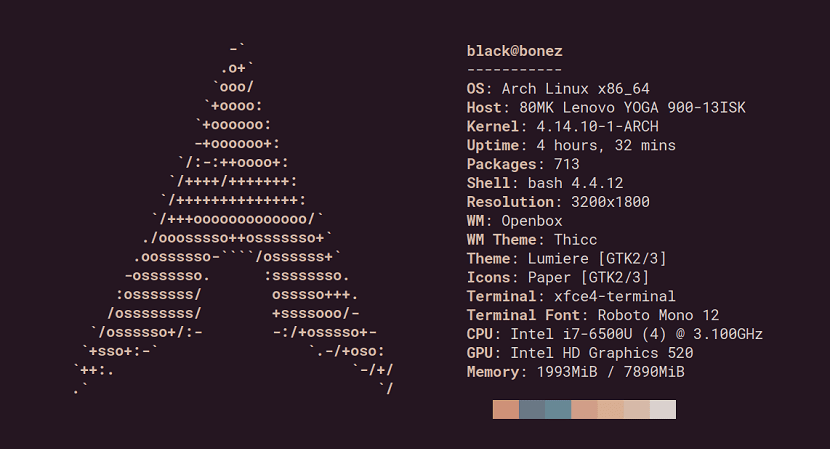
Neofetch actualmente es compatible con Linux, MacOS, iOS, BSD, Solaris, Android, Haiku, GNU Hurd, MINIX, AIX y Windows (con el subsistema de Cygwin/MSYS2).
¿Cómo instalar Neofetch en Linux?
Si quieres instalar esta utilidad en tu sistema, debes de seguir los siguientes pasos acorde a tu distribución de Linux que estés utilizando.
Para los que son usuarios de Ubuntu o algún derivado de estos debemos de añadir el repositorio de la aplicación. Esto lo hacemos abriendo una terminal con Ctrl + Alt + T y ejecutamos los siguientes comandos:
sudo add-apt-repository ppa:dawidd0811/Neofetch
Actualizamos el listado de paquetes y repositorios con:
sudo apt update
Y finalmente instalamos la aplicación con:
sudo apt install neofetch
Si eres usuario de Debian 9 o algún sistema basado de este puedes instalar Neofetch desde los repositorios oficiales de Debian. Solamente abrimos una terminal y ejecutamos:
sudo apt-get install neofetch
Para el caso de los usuarios de Fedora, RHEL, CentOS, Mageia o derivados debemos de instalar lo siguiente:sudo dnf-plugins-core
Ahora vamos a proceder a habilitar el repositorio COPR en el sistema con este comando:
sudo dnf copr enable konimex/neofetch
Finalmente instalamos la aplicación con:
sudo dnf install neofetch
Si son usuarios de Solus instalan esta aplicación con:
sudo eopkg it neofetch
Para los usuarios de Alpine Linux podemos instalar la aplicación con este comando:
apk add neofetch
Finalmente, para los usuarios de Arch Linux, Manjaro, Antergos o cualquier sistema basado en Arch Linux instalamos esta aplicación con:
sudo pacman -S neofetch
¿Cómo utilizar Neofetch en Linux?
Hecha la instalación podemos lanzar esta aplicación ejecutando el siguiente comando en una terminal:
neofetch
Con lo cual nos desplegara la información actual de nuestro equipo, así como del sistema que estamos utilizando.
Neofetch creará de forma predeterminada un archivo de configuración en la ruta $HOME/.config/neofetch/config.conf en esta primera ejecución.
Este archivo contiene opciones para controlar todos los aspectos de la salida de la información que nos mostrará en pantalla al ejecutar el comando.
Neofetch también instala un archivo de configuración editable en el sistema en /etc/neofetch/config.
En el cual podremos editar la manera en que nos muestra la información Neofetch.
También tenemos la posibilidad de ejecutar Neofetch sin un archivo de configuración usando los siguientes argumentos
neofetch --config noney
O también nos es posible poder especificar una ubicación de configuración personalizada usando:
neofetch --config /ruta/a/config.conf
Si quieres conocer más al respecto de esta aplicación así mismo como la información acerca de los parámetros que están dentro del archivo de configuración puedes visitar su wiki en el siguiente enlace.
El artículo Neofetch: obtén información de tu equipo y sistema en la terminal aparece primero en Neofetch: obtén información de tu equipo y sistema en la terminal.
